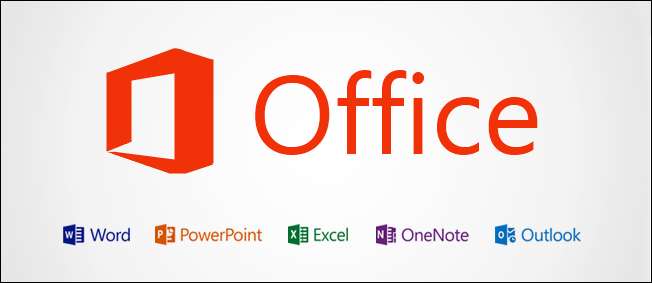
По умолчанию, даже если вы используете компьютер с сенсорным экраном, Office 2013 не открывается с интерфейсом, оптимизированным для сенсорного ввода. Это затрудняет использование, потому что элементы интерфейсов расположены слишком близко друг к другу. Вот как это исправить.
Примечание: это было основано на нашем тестировании, но вполне вероятно, что они устранят любые проблемы в финальной версии. Включение или отключение сенсорного режима, скорее всего, останется прежним, поэтому, если вы захотите его отключить, это будет работать в обратном порядке.
Включение сенсорного режима
Щелкните на панели инструментов «Настроить быстрый доступ» и включите сенсорный режим.
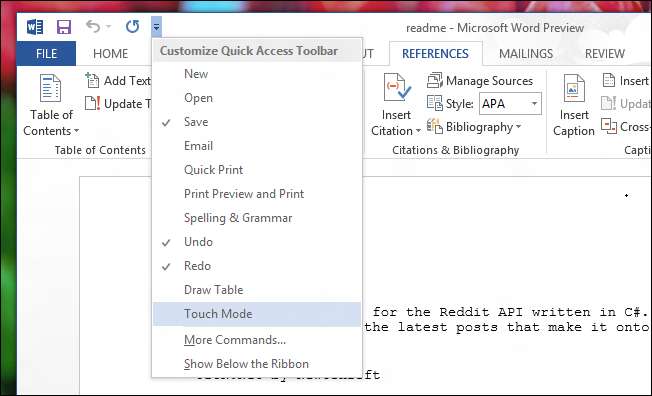
Вы увидите новую кнопку, появившуюся на панели быстрого доступа, нажмите на нее.
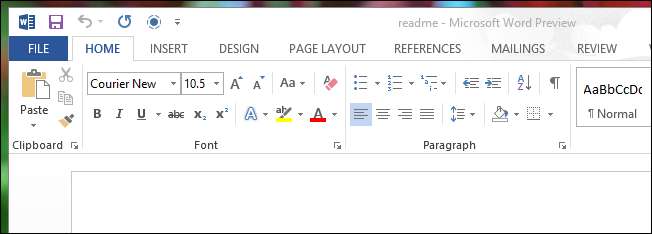
Вы сразу заметите, что интерфейс расширился и стал более просторным.
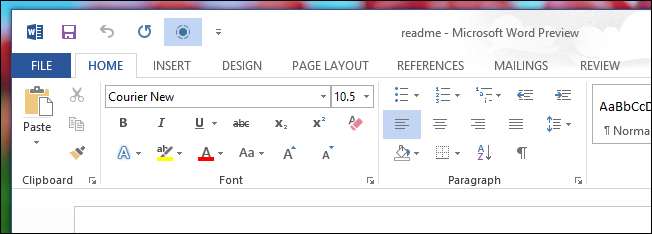
Вот и все, что нужно для включения сенсорного режима.







